Die 10 wichtigsten Hardware-Checks für PCs
Speicher von USB-Sticks auf Fehler prüfen
von Oliver Ehm - 23.06.2014
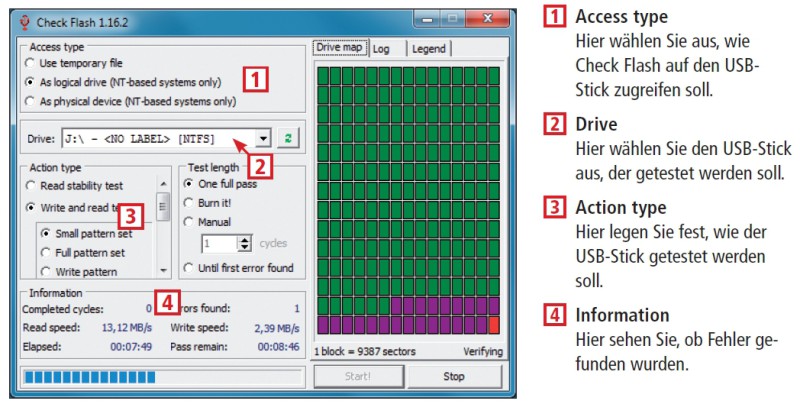
So geht’s: Check Flash ermittelt anhand von Schreib- und Lesetests die Zuverlässigkeit der Speicherzellen von USB-Sticks. Wenn viele Fehler entdeckt werden, sollten Sie den USB-Stick ausrangieren.
Jeder, der viel mit USB-Sticks arbeitet, hat es schon erlebt, dass Dateien, die auf den mobilen Speicher kopiert wurden, anschließend beschädigt waren. Der Grund dafür können überbeanspruchte Speicherzellen sein – ein erstes Anzeichen für den baldigen Ausfall des USB-Sticks. Das Programm Check Flash überprüft die Speicherzellen. Aus dem Ergebnis lassen sich Rückschlüsse auf die Zuverlässigkeit des USB-Sticks ziehen.
Check Flash installieren
Laden Sie das Programm herunter und speichern Sie es in einem Ordner Ihrer Wahl. Check Flash wird ohne Installationsroutine als ZIP-Archiv angeboten. Um es zu benutzen, brauchen Sie es nur zu entpacken.
USB-Stick testen
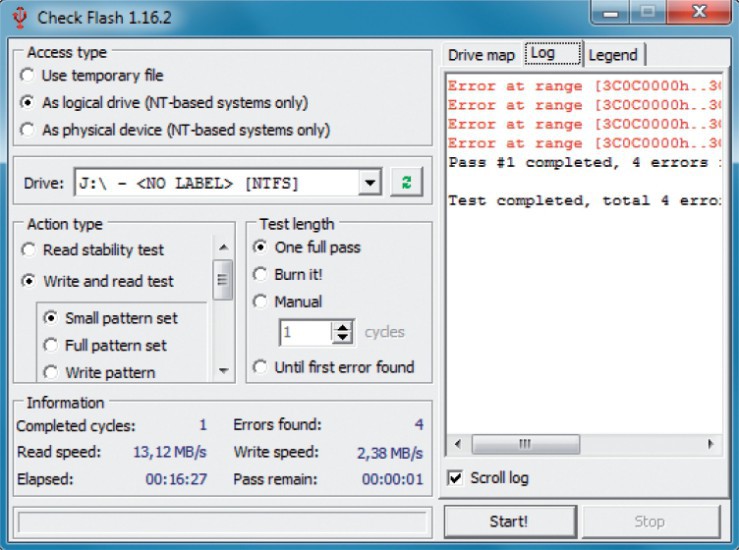
Speicherfehler finden: Wenn Check Flash während des Tests Fehler gefunden hat, zeigt das Programm sie nach den Test auf der Registerkarte „Log“ an.
Starten Sie das Testprogramm mit einem Doppelklick auf die Datei „ChkFlsh.exe“. Wählen Sie unter „Drive“ im Auswahlmenü den USB-Stick aus, den Sie überprüfen wollen. Aktivieren Sie unter „Access type“ die Einstellung „As logical drive (NT-based systems only)“. Dadurch werden unter „Action type“ weitere Einstellungen verfügbar. Markieren Sie „Write and read test“ und übernehmen Sie die Voreinstellung „Small pattern set“.
Direkt daneben in der Rubrik „Test length“ wählen Sie die Option „One full pass“.
Starten Sie die Fehleranalyse mit einem Klick auf „Start!“. Bestätigen Sie das Hinweisfenster, dass alle Daten auf dem Stick gelöscht werden, mit „Ja“. Wenn Check Flash auf dem Datenträger Fehler findet, dann zeigt das Tool sie nach dem Testlauf auf der Registerkarte „Log“ an.
Starten Sie die Fehleranalyse mit einem Klick auf „Start!“. Bestätigen Sie das Hinweisfenster, dass alle Daten auf dem Stick gelöscht werden, mit „Ja“. Wenn Check Flash auf dem Datenträger Fehler findet, dann zeigt das Tool sie nach dem Testlauf auf der Registerkarte „Log“ an.
Falls vermehrt Speicherfehler auftauchen, deutet das darauf hin, dass der Stick bald defekt sein könnte. Speichern Sie in so einem Fall auf dem USB-Stick keine wichtigen Daten mehr, sondern tauschen Sie den Stick am besten gegen einen neuen aus.